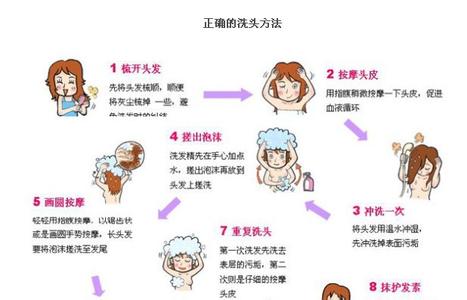网上有好多Ansys10.0的安装步骤,但试过后大都不能成功激活,经过自己的多次安装后发现,网上大多数安装步骤主要有两处错误,下面是根据自己的测试,正确的安装步骤。
Ansys10.0 正确的安装步骤――工具/原料Ansys10.0 安装包()Ansys10.0 正确的安装步骤――方法/步骤
Ansys10.0 正确的安装步骤 1、
点击AutoExec,运行,出现如图安装向导。
Ansys10.0 正确的安装步骤 2、
点最下列的“Display the license server hosted”,出现如下界面。
第一行是计算机名称,第二行是网卡物理地址。记录你的HOSTNAME和(下面要用)。
切记:你的计算机名称一定要是“英文”的,否则软件无法识别。必须先改为英文,再继续下面的步骤!!!
Ansys10.0 正确的安装步骤 3、
将安装包中的MAGNiTUDE目录中ansys.dat文件用记事本程序打开进行编辑,将第一行中的“host”改为刚才查找到的你的计算机名称(HOSTNAM),“000000000000”改为你的网卡物理地址(FLEXID),然后保存。
例如:将SERVER host 000000000000 1055改为SERVER youth 001644d9d999 1055保存。
Ansys10.0 正确的安装步骤 4、
把 这个ansys.dat文件的第二行开头的“DAEMON”换成“VENDOR”。
(P.s DAEMON ansyslmd后面的路径“C:Program FilesAnsys IncShared FilesLicensingintelansyslmd.exe",这是按照你的系统安装路径走的。如果系统装在C盘,就不用改;如果windows 7系统安装在D盘,则要改为VENDOR ansyslmd "D:Program FilesAnsys IncShared FilesLicensingintelansyslmd.exe"
Ansys10.0 正确的安装步骤 5、
首先这一款软件最后使用期限是2006-12-10,也就是说从现在开始就已经不能用了,所以必须的改。在“ansys.dat”文件中有大量“2006-1210”字符
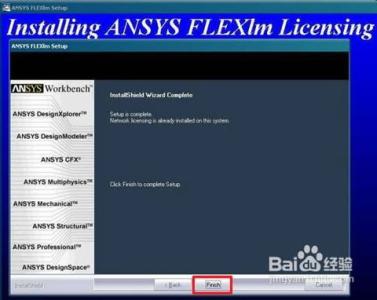
 爱华网
爱华网